OutlookとMicrosoft Teamsは、スケジュール管理や会議設定を効率化するために連携できる便利なツールです。
しかし、連携がうまくいかない場合や、そもそも連携をしたくない場合には適切な対応が必要です。
本記事では、連携しない原因やトラブル解決法、連携を無効化する方法について詳しく解説します。
【Outlook】でPOP設定ができない!原因と解決策を徹底解説!
【Outlook】のメールが勝手にアーカイブされる原因と対処法を解説
【Outlook】で共有フォルダのハイパーリンクが開けない原因と対処法を解説
Contents
OutlookとTeamsの連携とは?できることとメリット
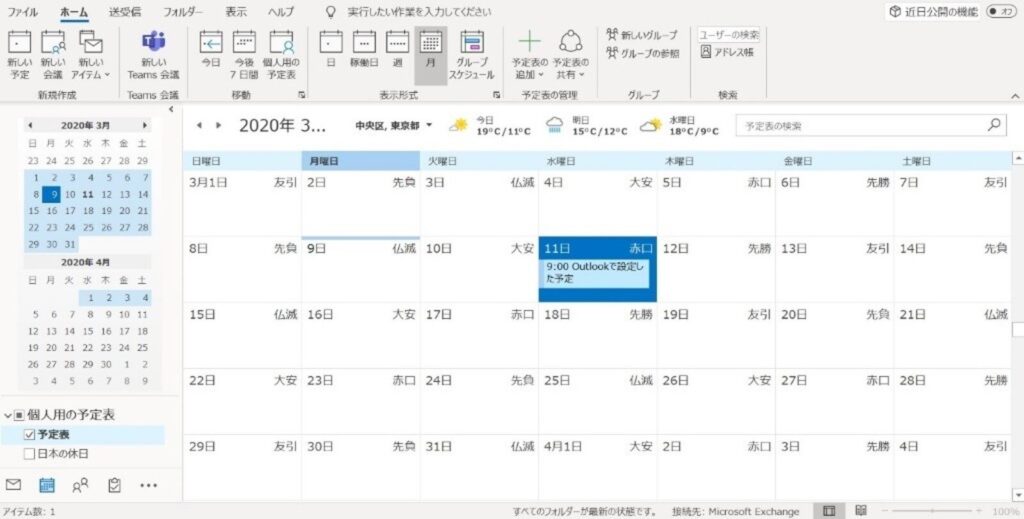
1. OutlookとTeamsを連携することでできること
- メールから直接Teams会議を作成:Outlookの「Teams会議」ボタンをクリックするだけで、会議リンクを作成可能。
- 予定表の共有:TeamsとOutlook間でカレンダーを同期してスケジュール管理を一本化。
- 通知機能の統合:Outlookの予定表にTeams会議の通知が表示される。
2. 連携のメリット
- 業務効率の向上:メールや会議設定を一元管理できるため、手間が減る。
- スケジュールミスの防止:予定表の同期により、二重予約や通知漏れを防げる。
OutlookとTeamsが連携しない原因と解決策

1. Teamsアドインが無効または未インストールの場合
原因:
TeamsアドインがOutlookにインストールされていない、または無効になっている可能性があります。
解決策:
- アドインの有効化:
- Outlookの「ファイル」→「オプション」→「アドイン」を選択。
- 「COMアドイン」を開き、「Microsoft Teams Meeting Add-in for Microsoft Office」にチェックを入れる。
- アドインのインストール:
- Microsoft Teamsアプリを最新バージョンにアップデートすると、アドインが自動的にインストールされます。
2. アカウントの設定や同期に問題がある場合
原因:
OutlookとTeamsが異なるMicrosoft 365アカウントを使用している、または認証情報が同期されていない。
解決策:
- アカウントを確認:
- OutlookとTeamsで使用しているアカウントが同じか確認。
- 同期をリセット:
- Teamsアプリで「設定」→「アカウント」からサインアウトし、再度サインイン。
3. ネットワークやバージョンの不整合
原因:
ネットワークの制限や、OutlookやTeamsのバージョンが古いため、連携が正常に動作しない。
解決策:
- ネットワークを確認:
- ファイアウォールやプロキシ設定がTeamsやOutlookの通信を妨げていないか確認。
- ソフトウェアを最新バージョンに更新:
- Microsoft 365アプリをアップデート。
Teamsの予定表がOutlookに表示されない場合の対処法

1. 同期設定を確認・有効化する方法
- Teamsのカレンダーを確認:
- Teamsアプリの「カレンダー」タブを開き、スケジュールが表示されているか確認。
- Outlookとの統合を有効化:
- Microsoft Teams管理センターで「Outlookとのカレンダー統合」が有効になっているか確認。
2. 手動で予定表を同期する方法
- Outlookの予定表を開く:
- 「追加の予定表」からTeamsの予定表を選択。
- 同期を再試行:
- OutlookとTeamsのアカウントを再認証して同期。
OutlookとTeamsの連携を解除する方法

1. OutlookからTeams会議機能を無効化する手順
- アドインの無効化:
- Outlookの「ファイル」→「オプション」→「アドイン」で「Microsoft Teams Meeting Add-in」を無効化。
- 会議ボタンを非表示にする:
- 無効化すると「Teams会議」ボタンがツールバーから消えます。
2. Teamsの予定表や通知をOutlookに表示しない設定
- Teamsの通知をオフにする:
- Teamsアプリの「設定」→「通知」から、Outlookとの連携通知を無効にする。
- Outlookの表示設定を変更:
- Outlookの「オプション」→「予定表」から、Teams関連の情報を非表示に設定。
連携しない場合の影響と代替案
1. 連携しない場合に失われる利便性
- メールや会議設定を別々に管理する手間が増える。
- スケジュール調整の際に、OutlookとTeamsを個別に操作する必要がある。
2. 他のツールを使った効率化の方法
- Googleカレンダー:OutlookやTeamsに代わるスケジュール管理ツール。
- ZoomやWebex:Teams以外のオンライン会議ツールでの運用。
まとめ:OutlookとTeamsを連携させて効率的に管理しよう
OutlookとTeamsが連携しない場合、原因はアドインの設定やアカウントの不整合、ネットワークの問題に起因することが多いです。
本記事で紹介した方法を試してトラブルを解決し、連携による利便性を活用してください。
もし連携を望まない場合も、設定を調整することで不要な機能をオフにできます。


